Labview编辑和调试虚拟仪器
编辑技术
本文引用地址:https://www.eepw.com.cn/article/201701/336592.htm在前一章的末节,我们一起写了一个最简单的Labview程序,下面我们将仔细讨论前面板和程序框图中的各种编辑技术
1.创建:在上一章中我们介绍了最常用的创建方法,就是用鼠标选择,然后放置到框图或前面板中,在这里我们为大家介绍另外一种常用的方法。如图:放置一个随机数函数到程序框图,位于函数—编程-数值-随机数。
 然后在上面单击右键,选择创建-显示控件,如图
然后在上面单击右键,选择创建-显示控件,如图
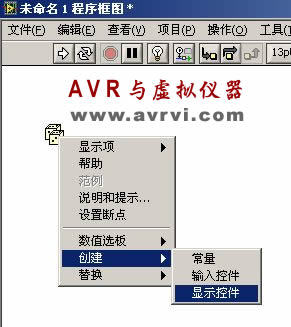 则可看到有一数值控件与其相连,前面版上也出现了一个数值控件。如图:
则可看到有一数值控件与其相连,前面版上也出现了一个数值控件。如图:


2.选择对象:在前面板和程序框图中,使用定位工具来选择对象,它也可以用来移动和调整对象的大小,如图:
 当对象被选中时,就会出现环绕的虚线轮廓
当对象被选中时,就会出现环绕的虚线轮廓
当要选择多个对象时,按住
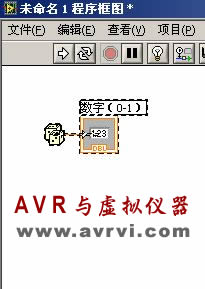 或者在空白处单击鼠标,并拖拽光标直到全部希望的对象均出现在矩形框来选择多个对象。如图:
或者在空白处单击鼠标,并拖拽光标直到全部希望的对象均出现在矩形框来选择多个对象。如图:

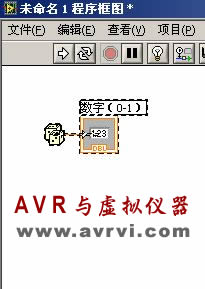
3.移动对象:选定对象后,用鼠标拖拽,便可移动对象到指定位置。如图:
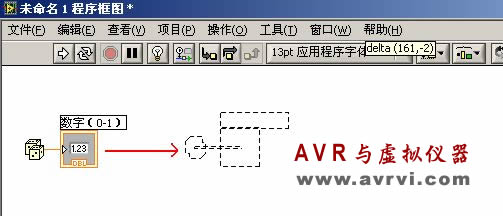
4.删除和复制对象:显然,选中所要进行操作的控件后,单击主菜单中的编辑,然后选择删除或者复制,粘贴是完全可以实现各项操作的。下面我向大家介绍几种用键盘来实现这些操作的方法。
删除:选中控件后,按下“退格”键或
复制:选中控件后,按

5.调整对象大小:当工具选项板上选定定位工具时,把鼠标挪到各个控件的角上时,就会大小调节的句柄,直接拖拽,然后释放,便可改变控件的大小,如图:


注意:某些控件横向的大小,不能改变纵向的大小,比如数字控件!



评论